Как да компресирате файлове със снимки
Известен проблем за начинаещи любители фотографи е да обработва файлове със снимки, преди да ги поставите в интернет, лични страници и форуми.
Да започнем с това, ние трябва да разберем, защо имате нужда от нещо общо с файлове, която осигурява цифров фотоапарат или скенер.
Ето защо, допустимите ограничения на размера на файла с изображение във форумите - това не е прищявка, а не алчността администратор, но суровата необходимост, произтичаща от сегашното състояние на развитие на технически средства и Интернет системата за плащане.
Най-често срещаната грешка е опит не променя размера на изображението, както и да изпълни определена квота, само намаляване на качеството на записания файл. В този случай, зрителите са принудени да гледат ужасно мажа, само с парчета, защото На екрана се, че няма да се побере.
Ето защо, най-правилното първият намали размера до приемливо стойност, и едва след това да се променя неговото качество.
ThumbsPlus напълно функционална версия на програмата за образователни цели може да бъде изтеглена от тук.
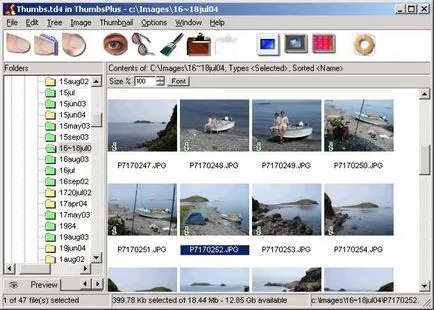
Фиг. 1. За да изберете файл за да бъдат обработени.
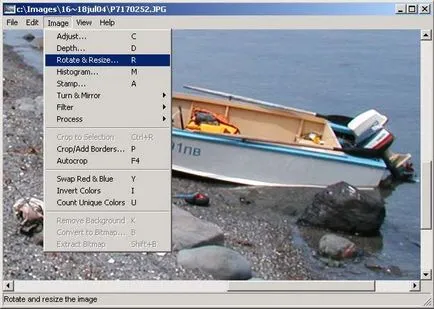
Фиг. 2. Процедура за подбор, която е изложена на файла.
2. След това, процедурата, която е изложена на избрания файл. В този случай - преоразмеряване ( "RotateResize" елемент от менюто).
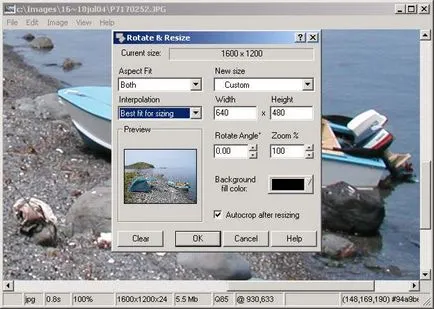
Фиг. 3. Избор на трансформирани размери за изображения.
3. Освен това, избрани размери на преобразуваното изображение. В повечето случаи оптимален размер на изображението от 640x480 пиксела, въпреки ограничаването Offline motolodka.ru изображение ширината видят на екрана напълно, се намира на 750 пиксела. Въпреки това, той трябва да се забравя, че увеличаването на размера на изображението в пиксели, са неизбежно намаляване на качеството, за да се спази ограничението от 61 KB, така че оптималният размер все още се счита за 640x480.
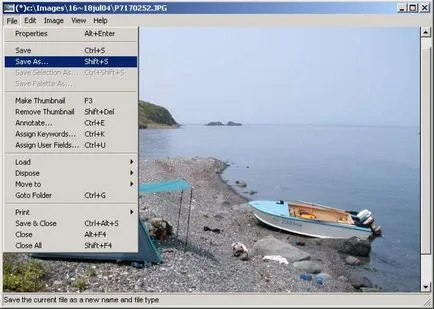
Фиг. 4. Изберете елемент от менюто "Save As."
4. След като преминете на размера на изображението, което искате да запишете файла, който се избира "Save As" от менюто.
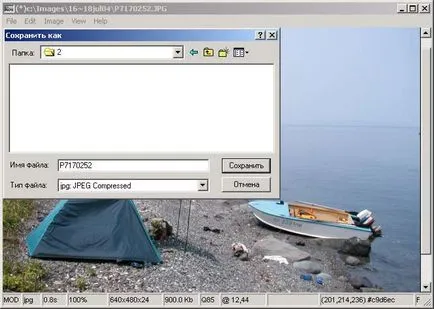
Фиг. 5. Избор на папка, за да запишете файла.
5. В прозореца на изскачащ изберете мястото (папка), където файлът ще бъде спасен, а името му. Внимание! Желателно е да се съхраняват конвертираните файлове в отделна временна директория, за да се избегне презаписване оригиналните файлове с големи размери и високо качество!
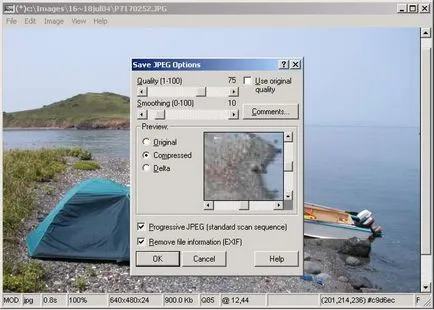
Фиг. 6. Избор на качеството на изображението се запазва.
6. След това в диалоговия прозорец се появи, който е поканен да покаже качеството на запаметените настройки на изображението. Оптимално в повечето случаи качеството на 75% и размазване (Изглаждане) 10%. В този случай, конвертираните файлове са обикновено получени чрез измерване 35
45 Kb. Все пак, имайте предвид, че размерът на записания файл зависи от "пъстротата" на оригиналното изображение, а в някои случаи може да е необходимо да се намали качеството на изображението, за да се отговори на квотата от 61 KB.
Внимание! От голямо значение е "проверен" отметката в "информацията Премахни файл (EXIF)" ( "Изтриване на информационно обслужване"). Фактът, че на оригиналния файл с изображение съдържа служебна информация за цифров фотоапарат марка, режим на снимане и т.н. Тази информация е от 10
15 килобайта и обикновено не се интересуват от посетителите на уеб сайтове и форуми! Логично е да се премахне тази информация, за да се намали размера на файла или повишаване на качеството на един и същ размер на файла!
Ако използвате друга програма за обработка на изображения, които не можете да изтриете информацията за услугата, че има смисъл да се мисли на програмата се заменя с по-модерен.
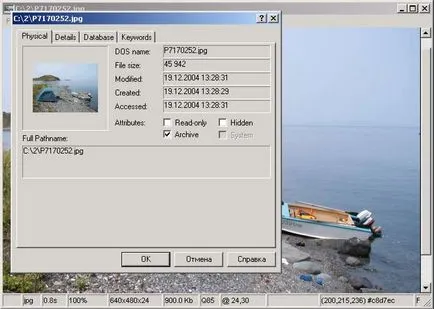
Фиг. 7. Проверете размера на записания файл.
7. И накрая, проверете размера на записания файл. Ако размерът на файла е много по-малко се обърна 61 KB, можете да повторите цялата процедура ", добавяйки качество." Но ако визуално качество е приемливо, най-добре е да се ограничат по-малкия размер, за да се спестят пари и нерви на потенциалната аудитория.

Фиг. 8. превръща изображението.
8. Пример превръща изображение. Както може да се види, добър компромис е постигнато: качеството е доста приемливо, и размерът на файла е малък (
46 KB), в резултат на публиката ще бъдат удовлетворени.
програма за компресиране на файлове "Image Resizer", която идва с "Microsoft Силови играчки"
Предимството на тази програма е безплатно и възможно най-лесно използване, което позволява да се постигне задоволителен резултат. Недостатък - не е възможно да се променя качеството на картината (качество на картината се запазва с фиксирана стойност от 75%. - IG приблизително), което го прави възможно да се работи само с неговата резолюция. За да започнете, трябва да изтеглите и инсталирате програмата "Image Resizer" (Забележка: работи само на Windows XP).
След инсталирането опция ще се появи в този браузър Windows: "преоразмерявате картини".
1. След като изберете снимка файл, за да бъдат компресирани, стрелката показва файла и натиснете десния бутон на мишката. Появява се меню, щракнете върху елемента "преоразмерявате картини".
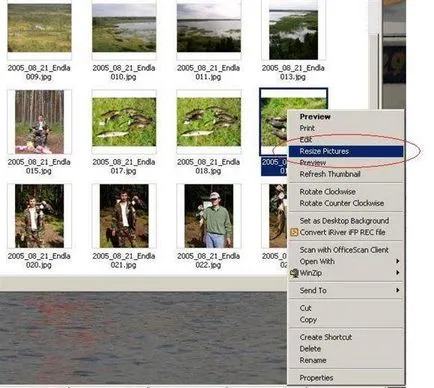
Фиг. 9. Изберете файл.
2. Изберете разделителна способност се препоръчва 640 х 480. Активирането на "Направи снимки по-малки, но не по-голям" избягва грешки по невнимание увеличаване на разделителната способност на изображението, вместо да го намалява. Разрешаването Options "Resize оригиналните картини", предизвика програмата за промяна на оригиналния файл снимка, вместо да създаде копие (не се препоръчва). След завършване на опциите за инсталиране, кликнете върху OK.
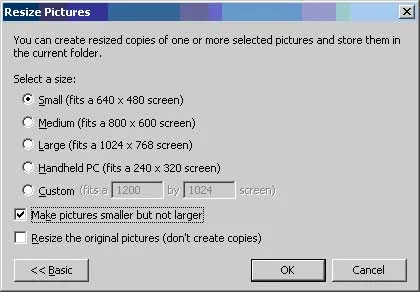
Фиг. 10. Задайте опции за реализации.
3. В резултат на програмата ще бъде нов файл със сгъстен изображение. Оценяване на неговия размер и качество. Ако размерът на файла с разделителна способност от 640 х 480 все още е повече от необходимо, повторете процедурата, изберете "Custom" в прозореца за опции. Сега трябва да се намали пропорционално резолюцията както вертикално, така и хоризонтално, за по-нататъшно намаляване на размера на крайния файл. Например, намаляване на резолюцията от 20%, т.е. до 533 х 400.
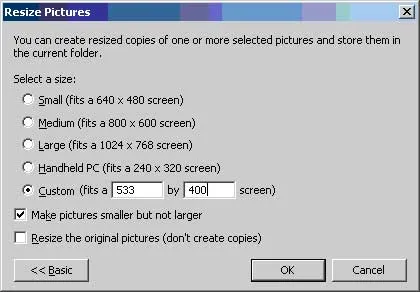
Фиг. 11. опции за настройка за второто преобразуване.
4. Използвайте следната последователност от действия, по-скоро лесно и бързо да се получи желания размер на файла. Не забравяйте да преименувате файла дестинация, като се уверите, че само английски букви и цифри присъстват в заглавието.

Фиг. Пример 12. Сгъстеният изображението.